목차
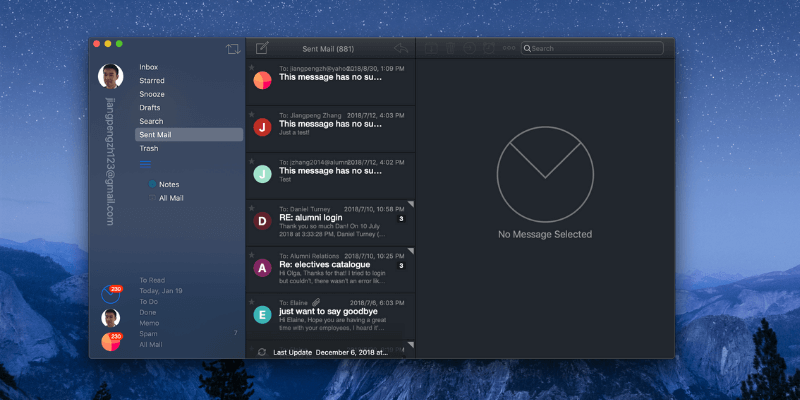
항공우편
효과: 잘 구현된 기능 및 사용자 정의 가격: 월 $2.99, 무료 평가판 제공 사용 편의성: 광범위 기능은 사용하기 쉽습니다. 지원: 온라인 채팅, FAQ 및 지식 기반요약
이메일은 50년 동안 사용되었지만 여전히 필수적인 커뮤니케이션 형식입니다. 비즈니스 사용자. 우리 중 많은 사람들이 많은 양의 이메일을 받기 때문에 모든 것을 처리할 올바른 도구를 찾는 것이 중요합니다.
Airmail은 몇 가지 방법으로 이를 효과적으로 수행합니다. 이메일 미리보기 및 살짝 밀기 동작을 사용자 정의하는 기능을 제공하여 받은 편지함에서 더 빠르게 작업할 수 있습니다. 채팅과 같은 빠른 응답이 포함되어 있어 보다 즉각적으로 응답할 수 있습니다. 또한 지능적으로 설정할 때 시간과 노력을 절약할 수 있는 여러 가지 자동화 도구가 포함되어 있습니다.
하지만 이 앱의 진정한 강점은 사용자 지정 가능성입니다. Airmail이 원하는 대로 정확하게 보이고 작동하도록 할 수 있어야 합니다. 속도, 안정성 및 사용 용이성과 결합하여 모든 Mac 사용자에게 적합한 이메일 도구입니다. 추천합니다.
내가 좋아하는 것 : 빠릅니다. 좋아 보인다. 설정하기 쉽습니다. 고도로 사용자 정의할 수 있습니다.
내가 싫어하는 것 : 보내기가 더 유연할 수 있습니다.
4.8 항공 우편 받기항공 우편이란 무엇입니까 ?
Airmail은 매력적이고 저렴하며 사용하기 쉽고 매우 빠른 Mac용 이메일 앱입니다. 그 인터페이스는 부드럽고특정인으로부터 또는 제목에 특정 단어가 포함된 이메일을 수신할 때 알림. 또는 규칙을 사용하여 첨부된 PDF를 자동으로 저장하고 이메일을 보관할 수 있습니다.
작업 은 이메일을 조작하는 또 다른 방법입니다. 작업 메뉴는 구성 가능하며 보관, 별표 표시 및 읽음으로 표시와 같은 일반적인 작업과 차단, 수행 및 구독 취소와 같은 덜 일반적이지만 유용한 작업을 포함합니다.
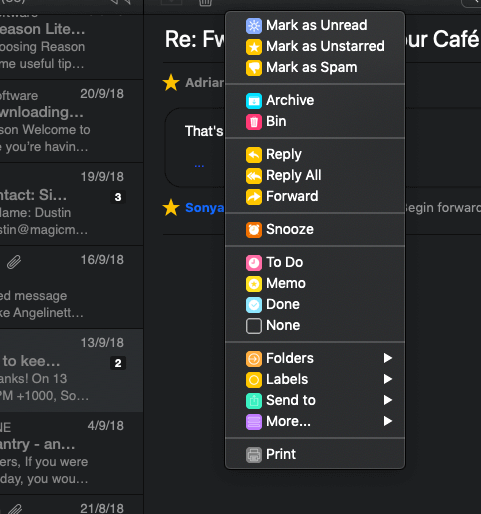
실시간 -saver를 사용하면 여러 작업을 사용자 지정 작업 으로 결합할 수 있습니다. 영감을 얻을 수 있는 몇 가지 아이디어는 다음과 같습니다.
- Airmail의 To Do 레이블로 이메일을 표시하고 Things 3 또는 OmniFocus에 작업으로 추가하세요.
- 이메일을 메모로 표시 또한 별표를 표시한 다음 이메일 링크를 Bear에 배치하고 이메일을 보관합니다.
- 이메일 발신자를 VIP로 표시하고 세부 정보를 내 연락처 앱에 추가합니다.
맞춤 작업으로 시간을 절약할 수 있는 방법은 많습니다. 영감을 얻기 위해 같은 이메일에서 자주 함께 수행하는 작업 조합을 찾아보세요.
마지막으로 플러그인을 사용하여 Airmail의 기능을 더욱 확장할 수 있습니다. 예를 들어 플러그인을 사용하면 Airmail이 MailChimp 및 Campaign Manager 뉴스레터와 함께 작동하거나 수신 확인을 보낼 수 있습니다. 최신 버전의 Airmail은 macOS Mojave의 새로운 Quick Actions 와 iOS의 Shortcuts 를 모두 지원합니다.
My personal take : 공연하다이메일에 대한 작업 조합, Airmail의 자동화 기능으로 시간을 절약할 수 있습니다. 몇 가지 규칙과 사용자 지정 작업을 설정하는 데 드는 노력은 생산성 향상으로 여러 번 보상됩니다. 또한 빠른 작업 및 바로 가기를 사용하면 앱을 최신 Mac 및 iOS 운영 체제에 더욱 밀접하게 통합할 수 있습니다.
내 평가 이유
효과: 5/5
Airmail은 빠르고 반응이 빠르고 안정적입니다. 유사한 앱보다 더 많은 기능과 사용자 지정 기능을 제공하는 동시에 현대적인 모양과 워크플로를 유지합니다. 내 생각에 이 앱은 대부분의 Mac 사용자에게 최고의 기능 균형과 사용 편의성을 제공합니다.
가격: 4.5/5
Apple Mail 및 Spark는 무료입니다. $9.99는 앱이 제공하는 혜택에 대해 지불하기에 적절한 가격입니다. 4.99달러를 추가로 지불하면 iPhone, iPad 및 Apple Watch에서도 사용할 수 있으므로 동일한 도구를 사용하여 어디에서나 이메일에 액세스할 수 있습니다.
사용 편의성: 4.5/5
사용 편의성 면에서 Spark를 사용하고 싶지만 Airmail도 그다지 뒤처지지 않습니다. 앱이 제공하는 추가 기능을 고려하면 인상적입니다. 그러나 Airmail에는 조정할 수 있는 항목이 많고 일단 시작하면 중단하기 어려울 수 있다는 점에 유의하십시오!
지원: 5/5
실시간 지원은 개발자의 웹 페이지에서 직접 사용할 수 있습니다. 상세하고 검색 가능한 FAQ 및 기술 자료제공된다. 앱을 사용하거나 이 리뷰를 작성하는 동안 지원팀에 연락할 이유가 없었기 때문에 지원팀의 대응에 대해서는 언급할 수 없습니다.
항공 우편의 대안
- Apple Mail : Apple Mail은 macOS 및 iOS와 함께 사전 설치되며 훌륭한 이메일 클라이언트입니다. Airmail만큼 사용자화할 수 없거나 다른 앱과 잘 호환되지는 않지만 많은 Apple 사용자가 선택한 이메일 클라이언트입니다.
- Spark : Readdle의 Spark Mail은 탁월한 무료 대안입니다. 항공우편으로. 간소화된 인터페이스와 내장 인텔리전스를 갖춘 덜 복잡한 앱입니다. 이메일 연기 및 다른 앱과의 통합을 포함하여 Airmail의 일부 기능을 공유합니다.
- Outlook : Outlook은 Microsoft 에코시스템 내에서 작업하는 경우 탁월한 선택입니다. Office 365 구독에 포함되어 있으며 Microsoft Office 제품군과 원활하게 통합됩니다.
- MailMate : MailMate는 파워 유저를 위해 설계된 키보드 중심의 텍스트 기반 이메일 클라이언트입니다. Airmail의 멋진 모습은 아니지만 더 많은 기능을 자랑합니다. 예를 들어, 앱의 스마트 사서함은 매우 복잡한 규칙 집합을 사용할 수 있습니다.
이러한 대안 등에 대한 포괄적인 정보를 얻으려면 최고의 Mac 이메일 클라이언트 모음을 확인하십시오.
결론
Mac App Store의 설명에 따르면 Airmail은 “성능과 직관적인 상호 작용으로 설계되었습니다.마음에”. 성공합니까? Mac을 위한 가장 빠르고 쉬운 이메일 클라이언트인가요? 아니면 광범위한 기능 세트로 인해 사용하기 까다로울까요?
Airmail은 거의 10년 된 iMac에서도 확실히 빠르고 반응이 빠르고 보기에도 좋습니다. 이 앱은 현대적이고 매력적으로 보이며 저는 macOS용으로 설계된 새로운 다크 모드를 좋아합니다.
Airmail은 고도로 사용자 정의할 수 있습니다. 기본적으로 유용할 수 있지만 시간을 들여 조정하면 앱을 최대한 활용할 수 있습니다. 시간이 지남에 따라 앱을 사용하고 시간과 노력을 절약할 수 있는 새로운 방법을 발견하게 될 것입니다. 일부 경쟁 제품처럼 무료는 아니지만 가격 이상의 가치가 있다고 생각합니다.
현대적이며 방해가 되지 않습니다.새 이메일 계정은 쉽게 설정할 수 있으며 깔끔한 디자인으로 2017년 Apple Design Award를 수상했습니다. 이 앱에는 많은 사랑을 받을 수 있습니다. 결코 신인이 아니며 2013년에 출시되었습니다.
Airmail은 무료인가요?
앱은 무료는 아니지만 매우 합리적입니다. 맥 앱 스토어 . iPhone, iPad 및 Apple Watch에서 작동하는 범용 iOS 앱도 $4.99에 사용할 수 있습니다.
Airmail은 안전한가요?
예, 사용하기에 안전합니다. 저는 MacBook Air와 구형 iMac에서 Airmail을 실행하고 있습니다. Bitdefender를 사용한 스캔에서는 바이러스나 악성 코드가 발견되지 않았습니다.
그리고 개발팀은 이를 안전하게 유지하기 위해 최선을 다하고 있는 것 같습니다. 2018년 8월, VerSpite는 공격자가 이메일을 보내 파일을 훔칠 수 있는 Airmail의 취약점을 발견했습니다. 팀은 뉴스에 매우 신속하게 대응하고 며칠 내에 수정 사항을 발표했습니다(The Verge 보고). Airmail 팀이 우리의 보안을 최우선으로 생각하는 것을 보니 기쁩니다.
Airmail은 Windows용입니까?
Airmail은 Mac 및 iOS에서는 사용할 수 있지만 Windows에서는 사용할 수 없습니다. 많은 사람들이 Windows 버전을 요청했지만 계획된 바는 없습니다.
대안을 찾는 것이 좋습니다. Windows용 최고의 이메일 클라이언트 모음으로 안내해 드리며 Mailbird가 가장 좋습니다.
Airmail이 Apple Mail보다 낫습니까?
항공 우편은Apple Mail보다 빠르고 안정적입니다. 설정이 더 쉽고, 검색을 더 빠르게 수행하고, Gmail 계정을 더 잘 처리하고, 더 많은 앱 및 서비스와 통합되고, 구성이 더 쉽습니다. 또한 이메일을 일시 중지하고 작업이나 메모로 처리하는 기능을 포함하여 더 많은 기능을 제공합니다.
Apple Mail은 macOS 및 iOS에서 무료로 제공되며 Apple 사용자가 가장 일반적으로 사용하는 이메일 클라이언트입니다. 컴퓨터에 이미 괜찮은 이메일 클라이언트가 있는데 왜 Airmail을 귀찮게 하겠습니까? 특히 앱을 개인화하려는 경우 몇 가지 중요한 이유가 있습니다.
그 중 마음에 드는 것이 있으면 계속 읽어보세요. 다음 섹션에서는 Airmail의 기능에 대해 간략하게 설명합니다.
이 리뷰를 위해 저를 신뢰하는 이유
제 이름은 Adrian이고 이메일은 90년대부터 제 삶의 일부였습니다. 때로는 하루에 수백 통의 이메일을 처리해야 했고 작업을 완료하기 위해 꽤 많은 이메일 클라이언트를 사용했습니다.
초기에는 Microsoft Outlook, Netscape Mail, Opera를 사용했습니다. 메일 등. 저는 초기에 Gmail 시류에 편승했고 그 단순한 인터페이스와 빠른 검색이 마음에 들었습니다.
최근 몇 년 동안 미니멀리즘과 넘쳐나는 받은편지함을 처리하는 워크플로에 중점을 둔 최신 이메일 클라이언트를 사용해 왔습니다. 한동안 Sparrow를 사용했고 Sparrow가 단종된 2013년에 Airmail로 옮겼습니다.
내 요구 사항에 잘 맞는 것을 발견했습니다.iOS 버전. 앱의 원활한 워크플로와 사용자 지정 가능성에 감사드립니다. 최근 몇 달 동안 저는 Spark를 꽤 광범위하게 사용해 왔으며 내부 옵션은 적지만 훌륭한 작업 흐름 기능과 사용 편의성을 제공하는 좋은 대안이라는 것을 알게 되었습니다.
항공 우편이 적합한가요? 너도? 아마도. 이 Airmail 리뷰에서는 앱의 기능을 살펴보고 결정하실 수 있도록 하겠습니다.
Airmail에 대한 자세한 리뷰
많은 사람들이 이메일을 많이 받습니다. Airmail이 도움이 될 수 있습니다. 모든 작업을 더 빠르고 효과적으로 처리할 수 있습니다. 받은 편지함에서 보다 빠르고 지능적으로 작업하고 채팅 앱처럼 즉시 회신할 수 있는 기능을 제공합니다. 다음 6개 섹션에서 앱의 주요 기능을 나열하고 앱이 제공하는 기능을 탐색하고 개인적인 의견을 공유하겠습니다.
1. Airmail은 설정하기 쉽습니다.
Airmail은 다음에서 구매하기 때문입니다. Mac 및 iOS App Store에서 설치가 간편합니다. 일반적으로 몇 가지 간단한 단계만 거치면 이메일 계정을 추가할 수 있습니다. Airmail은 사용자의 입력이 거의 없이 널리 사용되는 많은 이메일 제공업체(Google, Yahoo 및 Outlook 포함)의 설정을 구성할 수 있습니다.
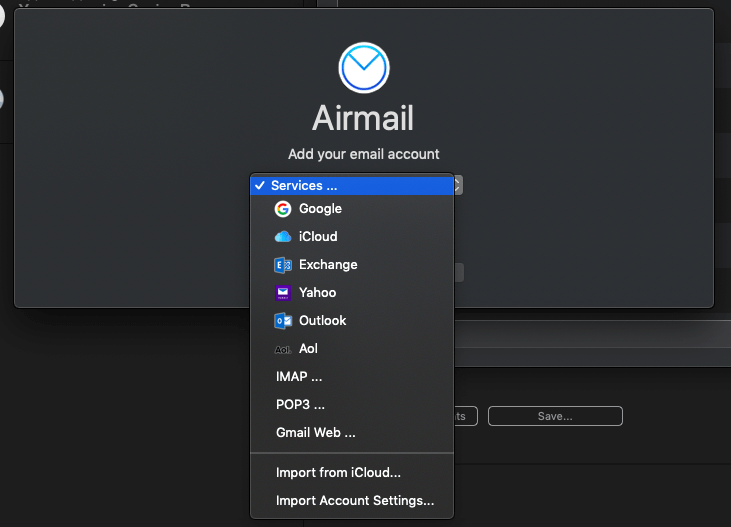
나의 개인적인 생각 : 이제 많은 이메일 클라이언트가 그 어느 때보다 쉽게 계정을 설정할 수 있으며 Airmail도 예외는 아닙니다. 더 많은 경우에는 1~2분 정도 소요되며 이메일 주소와 정보만 알면 됩니다.암호.
2. Airmail의 인터페이스는 크게 사용자 정의할 수 있습니다.
Airmail은 사용자 정의가 가능하며 원하는 대로 모양과 작업을 수행할 수 있습니다. 이제 Mojave의 다크 모드를 지원하고 자동으로 전환됩니다.
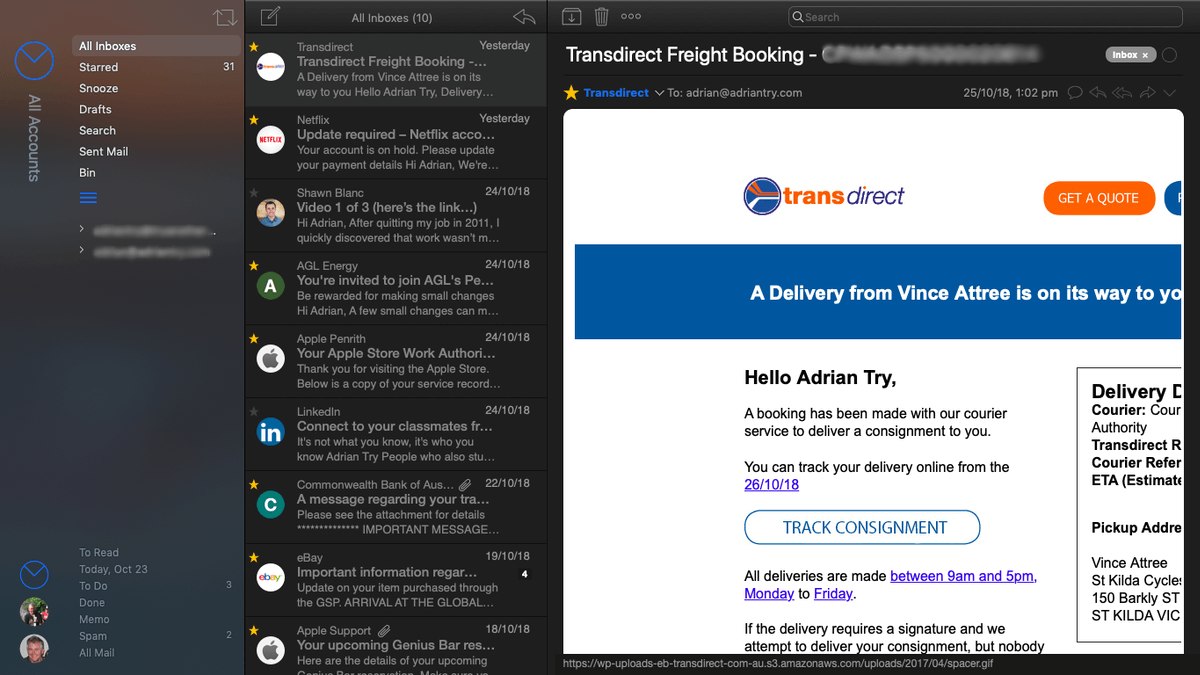
위의 스크린샷에서 알 수 있듯이 이 앱은 매력적으로 보이며 기본적으로 다른 많은 이메일 클라이언트와 비슷합니다. 하지만 그렇게 머물 필요는 없습니다. 사이드바는 인터페이스를 최소화하기 위해 숨길 수 있으며 메뉴 표시줄 아이콘을 클릭하여 빠르게 표시하거나 숨길 수 있습니다.
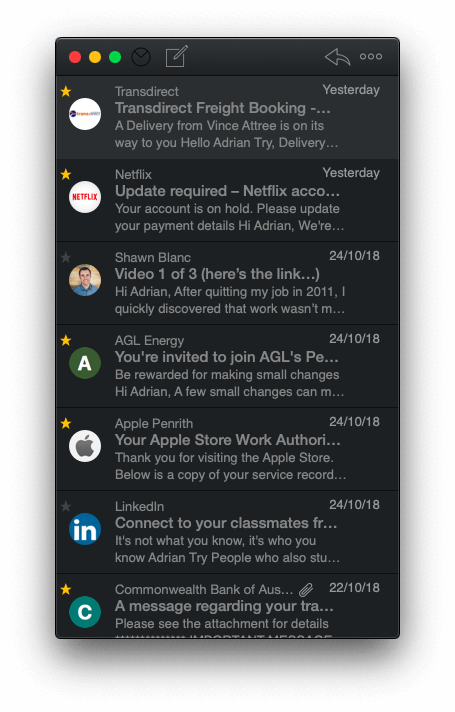
메시지 미리보기에 표시되는 줄 수를 조정할 수 있습니다. 이메일을 열지 않고도 내용을 잘 파악할 수 있습니다. 스와이프 동작을 사용자 지정하여 받은 편지함을 최대한 빠르게 살펴볼 수 있습니다.
다른 인터페이스 옵션에는 통합 받은 편지함, 스마트 폴더, 빠른 답장, 이메일 작성 시 Markdown 사용, 그것이 제공하는 알림을 신중하게 연마하십시오. 다양한 모양 기본 설정이 제공됩니다.
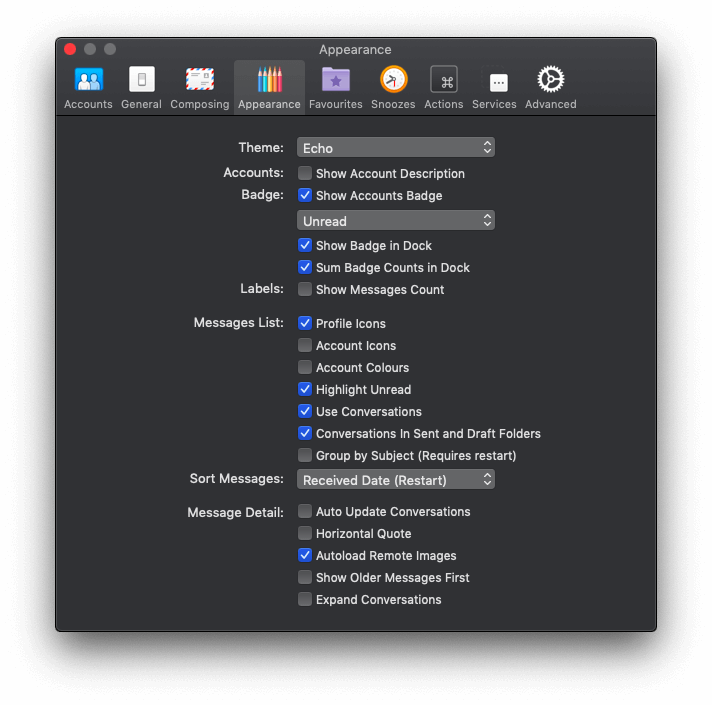
테마와 플러그인을 사용하면 더 많은 사용자 정의가 가능합니다. 모양과 작동이 제대로 되면 설정이 iCloud를 통해 다른 Mac 및 장치와 자동으로 동기화됩니다. 정말 시간을 절약할 수 있습니다.
나의 개인적인 생각 : Airmail을 완벽하게 사용자 정의할 수 있는 기능이 최고의 기능입니다. 당신의 선호도가 무엇이든 간에, 당신은 할 수 있어야 합니다.3. Airmail을 사용하면 이메일을 읽고 보낼 시기를 선택할 수 있습니다.
받은 편지함을 비워두고 싶지만 이메일을 받은 경우 주말까지 처리할 수 없는 이메일, Airmail을 사용하면 다시 알림을 받을 수 있습니다. 이메일은 받은편지함에서 사라졌다가 지정한 날짜에 다시 돌아옵니다.

이렇게 하면 받은편지함이 처리할 수 없는 메시지로 가득 차 있지 않아 실제로 처리할 수 있는 메시지로부터 주의를 분산시킬 수 있습니다. 오늘 작업하세요.
다시 알림 옵션에는 오늘 늦게, 내일, 오늘 저녁, 이번 주말, 다음 주가 포함됩니다. 정확히 긴 시간을 사용자 정의할 수 있습니다. Airmail은 이들 각각에 대해 메시지를 일시 중지합니다.
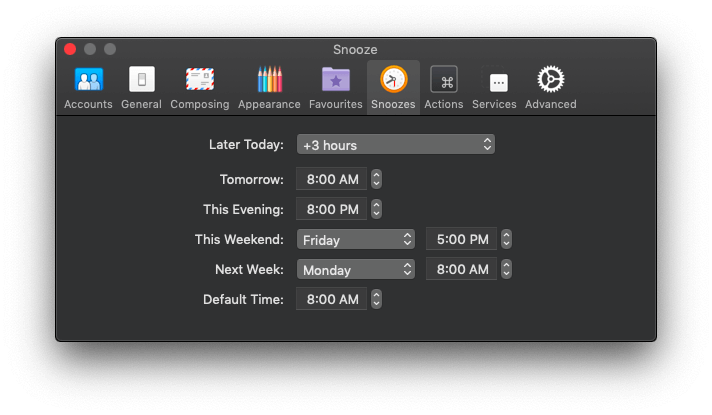
이메일 전송을 연기할 수도 있습니다. 밤늦게 근무하는 경우 업무 시간 중에 메시지가 전송되는 것을 선호할 수 있습니다. 결국, 매일 밤 자정까지 이메일에 답장을 보내야 한다는 기대치를 설정하고 싶지는 않을 것입니다.
나중에 보내기 아이콘을 클릭하고 Airmail이 언제 보낼지 결정하십시오. 그것. 이것이 작동하려면 컴퓨터가 그 시간에 켜져 있어야 합니다(Airmail이 실행 중임).

마지막으로, 보내기를 취소할 수 있는 옵션을 제공하도록 Airmail을 구성할 수 있습니다. 하지만 속도가 빨라야 합니다. 생각을 바꾸는 데 5~10초 밖에 걸리지 않습니다!
나의 개인적인 생각 : 휴대기기와 인터넷이 도처에 있기 때문에 우리는 언제든지 이메일에 액세스할 수 있습니다. 시간과 장소. Airmail의 다시 알림 및 나중에 보내기 기능필요할 때 이메일을 더 쉽게 보내고 처리할 수 있습니다.
4. Airmail을 사용하면 이메일을 작업처럼 처리할 수 있습니다.
Airmail에는 이메일을 추적하는 데 도움이 되는 간단한 작업 관리자가 내장되어 있습니다. 향후에 조치를 취하거나 참조해야 합니다. 할 일 , 메모 또는 완료 로 일부 이메일에 태그를 지정하고 사이드바에서 함께 그룹화할 수 있습니다. 이러한 작업 관리 레이블은 태그처럼 작동하지만 실제로는 특별하게 취급되는 폴더입니다.
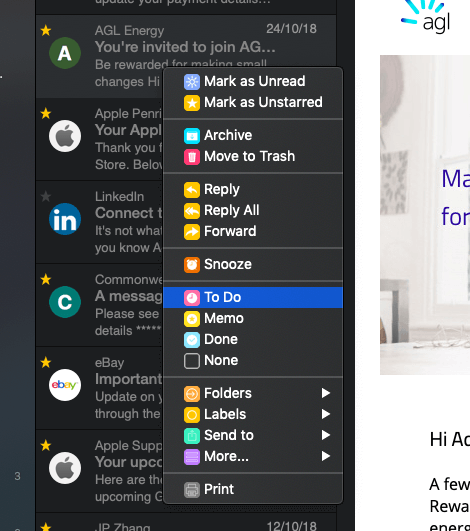
이메일에 완료해야 하는 작업이 포함된 경우 할 일 로 표시하세요. 귀하의 조치가 필요한 모든 이메일은 함께 그룹화됩니다. 작업을 완료하면 완료 로 이동합니다.
유용한 참조 자료가 포함된 모든 이메일은 메모 로 표시할 수 있습니다. 이렇게 하면 Airmail 내에서 검색 가능한 참조 라이브러리가 생성됩니다. 이러한 이메일에는 클라이언트 연락처 세부 정보, 온라인 서비스에 대한 로그인 세부 정보 또는 회사 정책이 포함될 수 있습니다. Airmail은 앞으로 더 쉽게 찾을 수 있도록 할 것입니다.
이메일 클라이언트를 작업 관리자로 사용하고 싶지 않다면 Airmail은 꽤 많은 생산성 앱과 통합됩니다. 다음 섹션에서 자세히 설명합니다. 따라서 대신 OmniFocus, Things 또는 Reminders에 이메일을 보내고 그곳에서 작업을 추적할 수 있습니다.
나의 개인적인 소감 : 우리는 많은 이메일을 받습니다. 균열을 통해 미끄러집니다. 너특히 무언가를 해야 하는 이메일이나 나중에 액세스해야 하는 중요한 정보가 포함된 이메일을 놓치고 싶지 않습니다. Airmail의 작업 관리 기능은 이에 대한 실질적인 도움이 됩니다.
5. Airmail은 광범위한 앱 및 서비스와 통합됩니다.
Apple Mail은 섬입니다. Apple의 공유 시트 인터페이스를 통해서도 다른 앱 및 서비스와 잘 통합되지 않습니다. 앱 내에서만 이메일을 관리하려는 경우에는 괜찮지만 항상 불만스러웠습니다.
대조적으로 Airmail은 고도로 통합되어 이메일을 메모 앱으로 보내고 목록을 작성할 수 있습니다. , 캘린더 등. 이것은 정말 유용하지만 항상 내가 원하는 방식으로 구현되지는 않습니다.
보내기 메뉴는 "오른쪽 클릭" 메뉴에서 액세스하거나 이메일을 선택할 때 Z를 눌러 액세스할 수 있습니다.
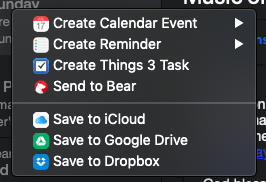
예를 들어 내 캘린더 중 하나에 이메일을 추가할 수 있습니다. 이메일은 이메일이 전송된 날짜와 시간에 추가됩니다.
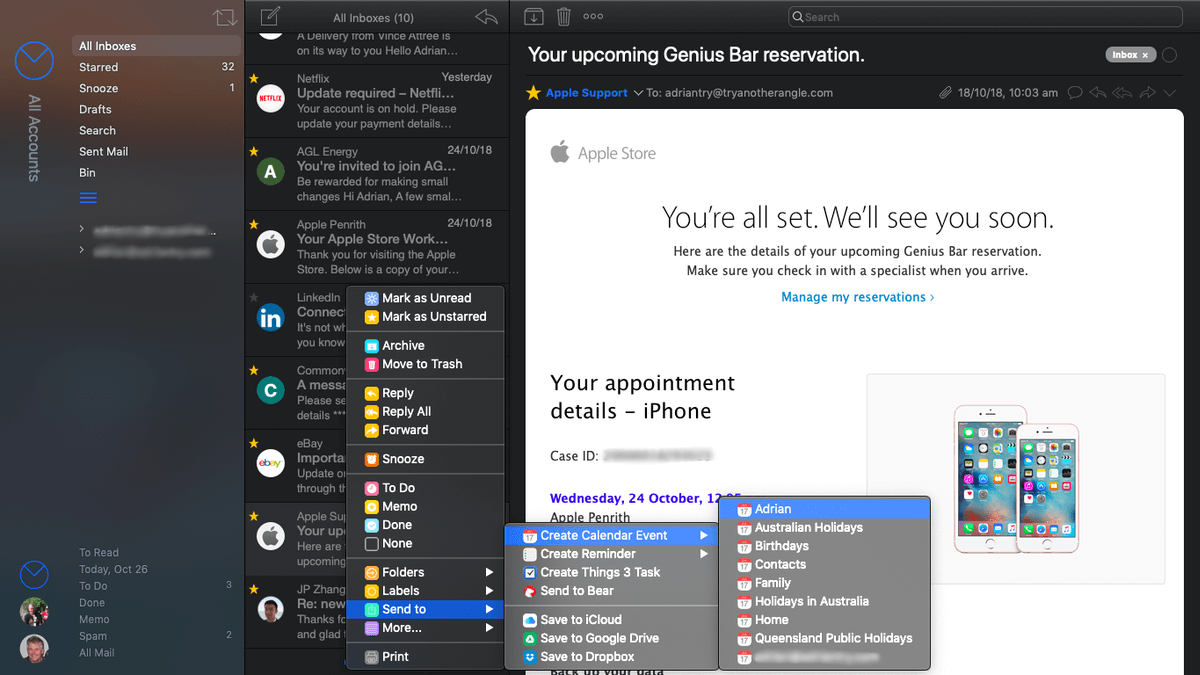
다른 날짜나 시간을 사용하려면 캘린더 앱에서 약속을 수정해야 합니다. . Airmail에서 선택권을 받고 싶습니다.
내 메모 앱인 Bear에도 이메일을 보낼 수 있습니다. 다시 말하지만 더 많은 옵션이 제공되었으면 합니다. Bear의 메모에는 이메일에 대한 링크만 포함되어 있는데 이메일의 전체 텍스트를 메모에 추가하고 싶습니다.

또는 필요한 이메일을 추가할 수 있습니다.내 할일 목록 관리자인 Things에 대한 조치. 이번에는 Things의 팝업이 표시되어 작업의 제목과 저장 위치를 변경할 수 있습니다. 이메일에 대한 링크가 메모에 포함되어 있습니다.
많은 다른 통합을 사용할 수 있습니다. 구성할 수 없으므로 제공된 작업이 원하는 것인지 여부에 따라 유용할 수도 있고 그렇지 않을 수도 있습니다.
나의 개인적인 생각 : Apple Mail은 이메일의 정보를 다른 앱으로 옮기는 쉬운 방법을 제공하지 않습니다. Airmail은 꿈이 될 수 있습니다. 다양한 다른 앱과 통합되어 있지만 통합 방식이 항상 적합하지 않을 수 있습니다.
6. Airmail을 자동화하여 시간과 노력을 절약할 수 있습니다.
Airmail이 적합하지 않은 경우 즉시 필요한 작업을 수행하려면 앱의 자동화 도구를 사용하여 수행할 수 있습니다. 또는 여러 단계가 필요한 작업을 정기적으로 수행하는 경우 이러한 단계를 단일 작업으로 결합하여 시간을 절약할 수 있습니다.
일을 자동으로 수행하는 한 가지 방법은 규칙<을 만드는 것입니다. 4>. 이러한 트리거 작업은 "if… then" 시나리오에서 전자 메일에 대해 수행할 수 있습니다. 이러한 트리거는 수신 또는 발신 메일에서 작동할 수 있으며 원하는 경우 단일 이메일 계정으로 제한할 수 있습니다. 여러 조건(모두 또는 일부가 참이어야 함)과 여러 작업을 정의할 수 있습니다.

규칙을 사용하여

